Word文档调整字间距的方法
2023-02-16 11:31:37作者:极光下载站
Word是我们经常会使用的一个软件,对于文章的编辑,很多小伙伴都习惯使用Word,因为Word中的功能十分的丰富,我们可以在Word中编辑文章、插入图片,还可以利用其中的工具对文章的文字或段落进行调整,让我们的文章排版更符合规范。有的和小伙伴在Word中编辑文章时可能会遇到文字挤在一起的情况,这个时候我们可以通过调整字间距的方式来解决,打开字间距设置页面的方法很简单,我们可以使用快捷键,也可以在工具栏中找到,还可以在右键的菜单栏中打开。有的小伙伴可能不清楚具体的操作方法,接下来小编就来和大家分享一下word文档调整字间距的方法。
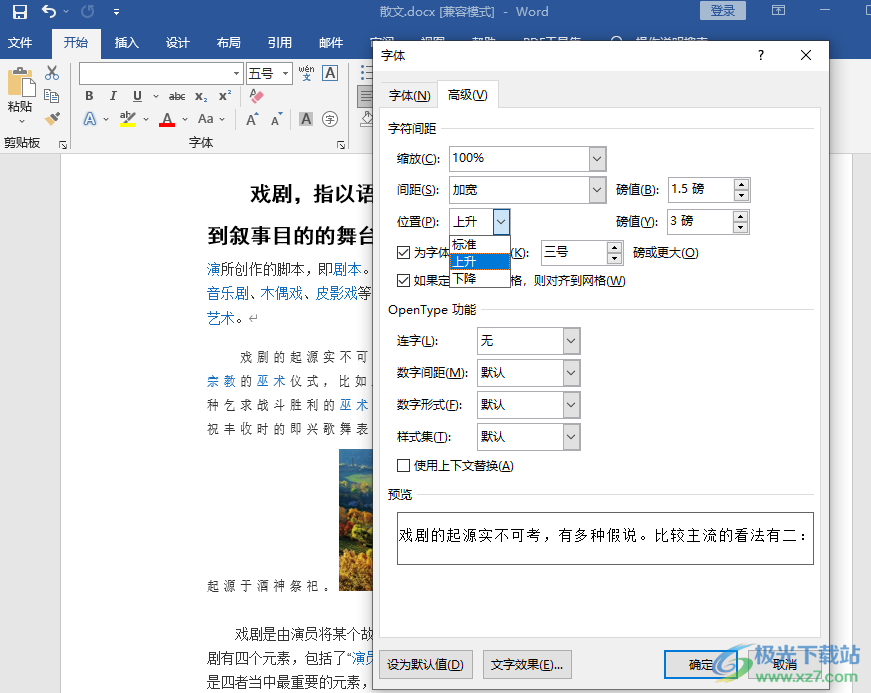
方法步骤
方法一
1、第一步,我们先在Word中新建一个文字文档,或是在桌面上右键单击已有的文字文档,然后在打开方式处选择“Word”

2、第二步,进入文档页面之后,我们先在页面中完成文章内容的输入,然后选中需要调整字间距的内容然后右键单击,再在菜单列表中点击选择“字体”选项

3、第三步,进入字体页面之后,我们在该页面中点击“高级”选项,然后在高级页面中就可以看到“字符间距”选项了

4、第四步,在字符间距页面中,我们可以设置文字的缩放,还可以点击“间距”选项,然后在下拉列表中选择加宽或紧缩,在右侧的磅值选项中,我们还可以输入不同磅值来调整字符之间的距离

5、第五步,除了缩放和间距之外,我们还可以设置字符的位置,分别是靠上、靠下以及中间三个位置,将“为字体调整字间距”选项勾选之后,我们还可调整字间距,我们在预览框中可以看到所有设置的效果,设置完成之后,点击页面下方的“确定”选项即可

方法二
1、第一步,我们使用快捷键“Ctrl+D”也可以打开字体的设置弹框,我们还可以在工具栏中点击打开“开始”选项,然后在开始的子工具栏中找到“字体”右侧的图标,点击打开该图标
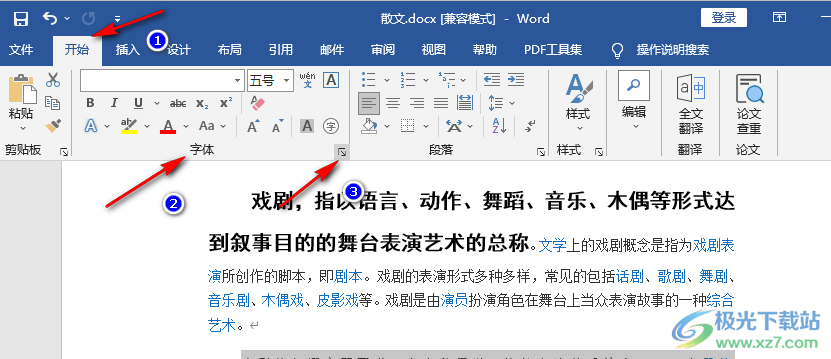
2、第二步,打开该图标之后,我们同样可以打开字体弹框,在该弹框中,我们设置好自己需要的缩放、间距以及位置,最后点击“确定”选项即可

以上就是小编整理总结出的关于Word文档调整字间距的方法,两种方法都可以打开字符间距的设置框,我们在框内根据自己的需求对缩放大小、间距以及位置等进行设置,最后点击“确定”选项即可,感兴趣的小伙伴快去试试吧。
